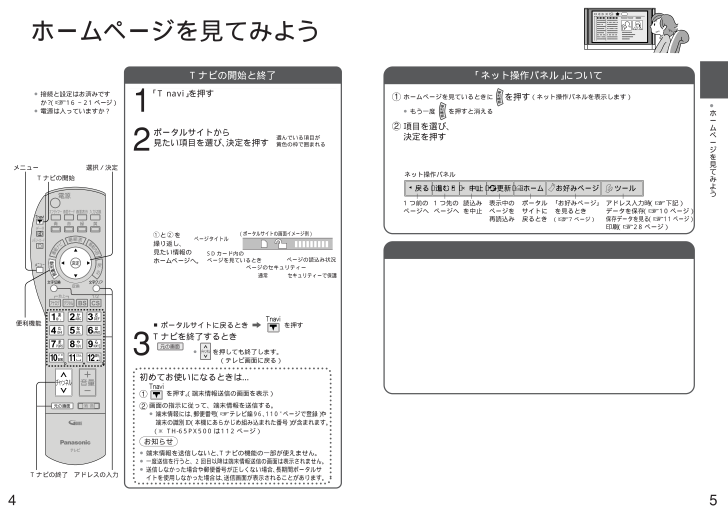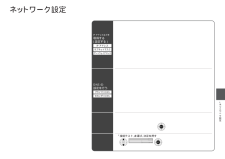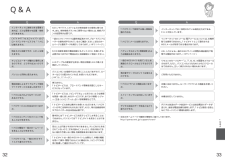4 5●ホ ムペ ジを見てみようホームページを見てみようTナビの開始と終了■ポータルサイトに戻るときを押す● 接続と設定はお済みですか? (16~21ページ)● 電源は入っていますか?「ネット操作パネル」 についてホームページを見ているときにを押す(ネット操作パネルを表示します)1項目を選び、決定を押す21つ前のページへネット操作パネル1つ先のページへ読込みを中止表示中のページを再読込みポータルサイトに戻るとき「お好みページ」を見るとき( 7ページ)アドレス入力時 (下記)データを保存 ( 10ページ)保存データを見る ( 11ページ) 印刷 ( 28ページ)● もう一度 を押すと消える戻る ▲中止 × 更新 ホームお好みページツール進む ▲選択/決定Tナビの開始便利機能Tナビの終了アドレスの入力メニューTナビを終了するとき3● を押しても終了します。(テレビ画面に戻る)お知らせ● 端末情報を送信しないと、 Tナビの機能の一部が使えません。●一度送信を行うと、2回目以降は端末情報送信の画面は表示されません。●送信しなかった場合や郵便番号が正しくない場合、 長期間ポータルサイトを使用しなかった場合は、 送信画面が表示されることがあります。を押す。 (端末情報送信の画面を表示)画面の指示に従って、端末情報を送信する。●端末情報には、 郵便番号 ( テレビ編96、 110※ページで登録) や端末の識別ID (本機にあらかじめ組み込まれた番号) が含まれます。(※ TH-65PX500は112ページ)1 2初めてお使いになるときは⋯「T navi」 を押すポータルサイトから見たい項目を選び、 決定を押す2と を繰り返し、見たい情報のホームページへ。ページタイトルSDカード内のページを見ているときページの読込み状況ページのセキュリティー通常 セキュリティーで保護選んでいる項目が黄色の枠で囲まれる12(ポータルサイトの画面イメージ例)1SD 1 2● 押すと、 ポータルサイト画面に切り換わります。●お使いの状況により、 ページを完全に読み込むまでに時間がかかることがあります。●ページに音声がある場合には本機ではモノラルで再生されます。(再生できる種類は、 仕様 ( 35ページ) )Tナビ時の音量を変化させたいときは、 「音量補正」 で調整する ( テレビ編60ページ)お知らせ● Tナビのコンテンツ以外の一般のインターネットホームページは、 本機では正確に表示されない場合があります。 また、 予期しない情報や有害な情報が含まれている場合もあります。● クレジットカードの番号や氏名などの個人情報を入力するときは、 そのページの提供者が信用できるかどうか十分注意してください。http://○○○○.ne.jp/cominsoon/index.html確定 アドレス アドレスを入力してください。 Tnaviサイト以外は正常に表示されない場合や、 予期しない情報・有害情報などを含む場合が あります。 上記の「ネット操作パネル」 から で 「ツール」 を選び、決定を押す1で 「アドレス入力」 を選び、決定を押す2「確定」 を選び、 決定を押す4アドレス (URL) を入力する●文字の入力方法は ( 12~15ページ)3● アドレス入力画面 アドレス (URL)アドレスを入力してホームページを見る■Tナビのコンテンツのみ表示させたいときは(1) メニューボタンを押す。(2) で 「システム設定」 を選び、 決定を押す。(3) で 「制限項目設定」 を選び、 決定を押す。(4) 暗証番号を入力する。 ( テレビ編68ページ)(5) で 「ブラウザ制限」 を選び、 で設定を選ぶ。アドレス入力制限Tナビのコンテンツ以外は暗証番号の入力が必要すべて制限T naviボタンを押したときに暗証番号の入力が必要無制限 制限なし (暗証番号の入力が不要)Tナビトップ SD ■ホームページへの情報登録についてのご注意Tナビを使ってホームページに登録した情報は、 そのホームページのサーバーに登録されます。 本機を譲渡または廃棄される場合には、 登録時の規約などに従って、 必ず登録情報の消去を行ってください。ツール機能 アドレス入力 データを保存 保存データを見る 印刷 まずご確認ください。Tナビトップ SD 戻る ▲中止 × 更新 ホームお好みページツール進む ▲









![前ページ カーソルキー[←]でも移動](http://gizport.jp/static/images/arrow_left2.png)